Come impostare i pagamenti Stripe per WordPress
Pubblicato: 2022-05-05Cos'è Stripe per WordPress?
Stripe è una soluzione di e-commerce che ricorda PayPal, con particolare attenzione agli strumenti di sviluppo open source e alle API. Questi strumenti consentono alle aziende di integrare rapidamente implementazioni uniche e personalizzate nei loro siti Web WordPress. Grazie a questa flessibilità, ci sono molte opzioni per offrire un'esperienza di e-commerce senza interruzioni sul tuo sito WordPress utilizzando Stripe.
Il plug-in Stripe è gratuito da configurare e addebita per transazione anziché richiedere una quota di abbonamento. Offre un modo sicuro per accettare pagamenti una tantum e ricorrenti nel suo servizio principale. Stripe supporta anche Apple Pay e memorizza anche le informazioni sui clienti in modo sicuro in modo che gli utenti possano riutilizzare facilmente la stessa carta nelle transazioni future.
L'integrazione di WordPress con Stripe viene in genere realizzata utilizzando plug-in che incorporano le API Stripe. Tuttavia, ogni plug-in è unico e offre un insieme di funzionalità leggermente diverso. Il tuo chilometraggio può variare a seconda del plug-in di terze parti selezionato, quindi assicurati di controllare che tutte le funzionalità di cui hai bisogno siano integrate nella soluzione scelta.
Per utilizzare Stripe sul tuo sito WordPress, devi prima assicurarti che SSL sia impostato per il dominio da cui intendi vendere. Questo è un requisito per tutti gli utenti Stripe, per proteggere la sicurezza degli acquirenti.
Come configurare Stripe per WordPress
Per aggiungere Stripe a WordPress, dovrai utilizzare un plug-in Stripe di WordPress esistente o crearne uno tuo da zero. I plugin sono funzionalità aggiuntive di WordPress che estendono le sue caratteristiche e funzionalità principali.
I plugin sono funzionalità aggiuntive di WordPress che estendono le sue caratteristiche e funzionalità principali. Per aggiungere Stripe a WordPress, dovrai utilizzare un plug-in Stripe esistente o crearne uno tuo da zero.
Nella maggior parte dei casi, l'utilizzo di un plug-in creato da uno sviluppatore o un'agenzia di fiducia è la soluzione migliore. D'altra parte, se hai un team di sviluppo e la tua azienda ha requisiti molto specifici, la creazione di un plug-in personalizzato potrebbe essere la strada da percorrere.
Se decidi di optare per un plug-in esistente, noterai che molti coinvolgono una piattaforma chiamata WooCommerce. Questa è una popolare soluzione di e-commerce per WordPress e semplifica la creazione di un negozio online. Vale la pena dare un'occhiata, poiché ci sono plug-in che ti consentono di utilizzare Stripe per accettare automaticamente pagamenti tramite il tuo negozio WooCommerce, con una configurazione aggiuntiva minima o nulla in Stripe stesso.
Ora che sai cosa stai cercando, esaminiamo come integrare il gateway di pagamento Stripe in WordPress in diversi modi.
Come configurare i plugin Stripe per WordPress
Molti plugin di Stripe per WordPress sono creati da sviluppatori di terze parti che non rappresentano né Stripe né WordPress. Pertanto, è particolarmente importante scegliere un plug-in creato e gestito da uno sviluppatore o un'agenzia di fiducia. Per utilizzare uno di questi plugin, avrai bisogno di un account Stripe e delle tue chiavi API.
Ogni volta che cerchi un plugin per WordPress, segui questi passaggi:
- Accedi a WordPress e vai alla tua dashboard.
- Seleziona Plugin > Aggiungi nuovo dal lato sinistro.
- Cerca il plug-in eCommerce desiderato nell'angolo in alto a destra dello schermo.
Come configurare Stripe per WooCommerce
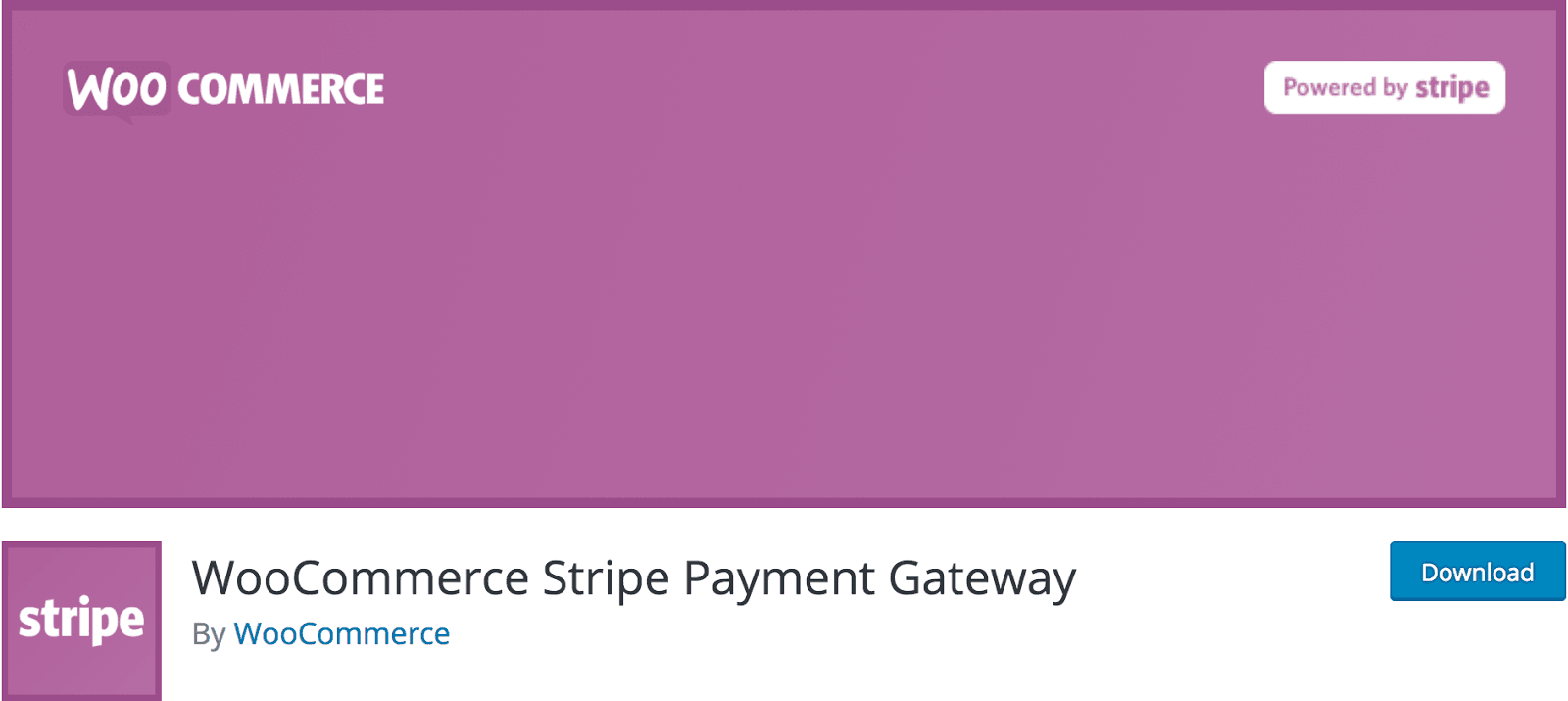
WooCommerce è una delle piattaforme di e-commerce più popolari sul web. È un potente plug-in WordPress gratuito che ti consente di gestire l'inventario, le vendite e altro ancora. I produttori di WooCommerce offrono un plug-in di integrazione Stripe gratuito, disponibile nella directory di WordPress come WooCommerce Stripe Payment Gateway. Puoi configurare Stripe con WooCommerce in quattro passaggi.
Passo 1
Per iniziare con questo strumento, devi prima installare e configurare WooCommerce stesso, se non lo hai già . Scarica il plug-in WooCommerce cercando "WooCommerce" nella sezione Plugin > Aggiungi nuovo della dashboard di WordPress.

Passo 2
Una volta che WooCommerce è attivo e funzionante , dovrai anche scaricare e installare il plug -in WooCommerce Stripe Payment Gateway . Individua questo plugin cercandolo per nome (come hai fatto nel passaggio 1).
Passaggio 3
Quindi, vai su WooCommerce > Impostazioni e fai clic sulla scheda Checkout. Nel sottomenu, dovresti vedere Stripe disponibile alla fine:
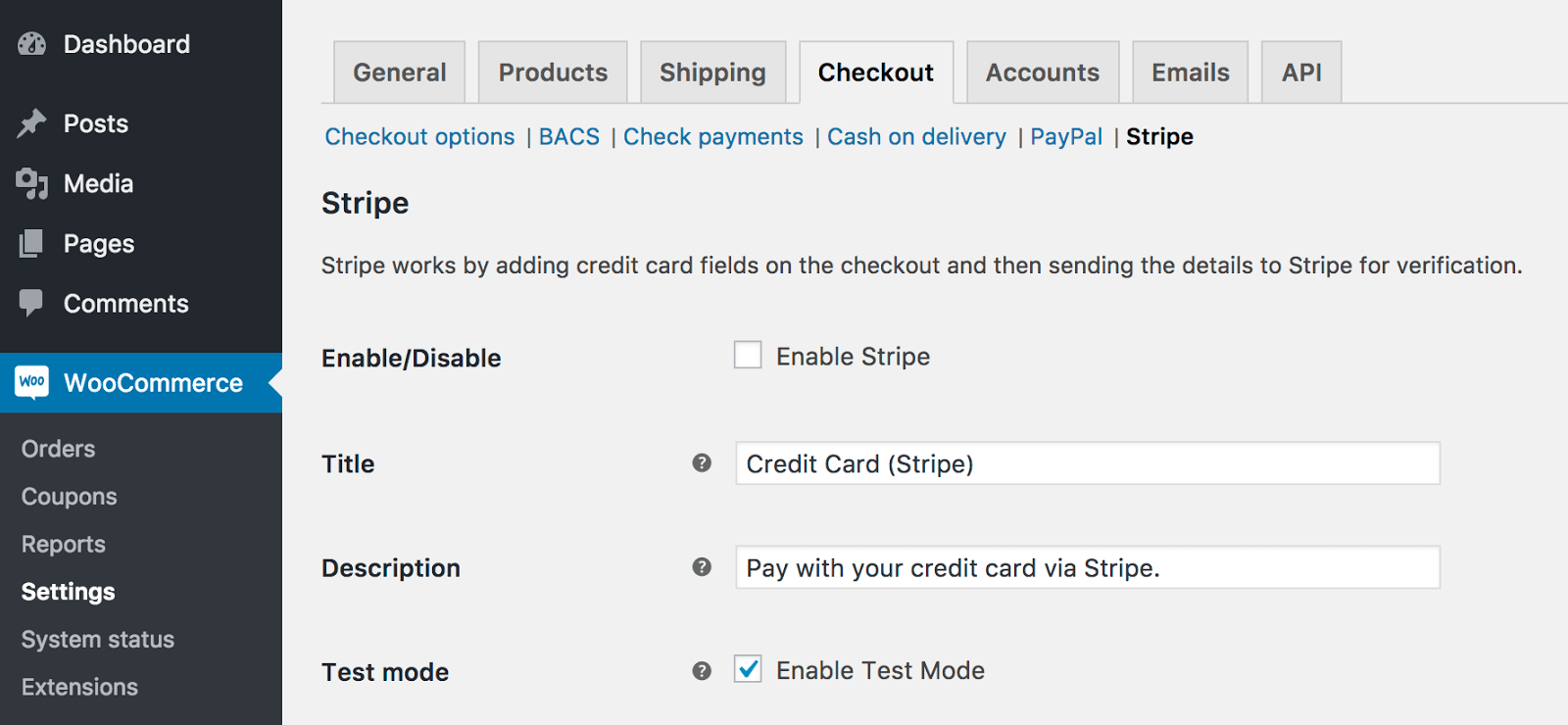
Seleziona la casella Abilita Stripe, quindi aggiungi le tue chiavi API Stripe nelle caselle appropriate. Puoi trovare le tue chiavi API nella dashboard di Stripe :
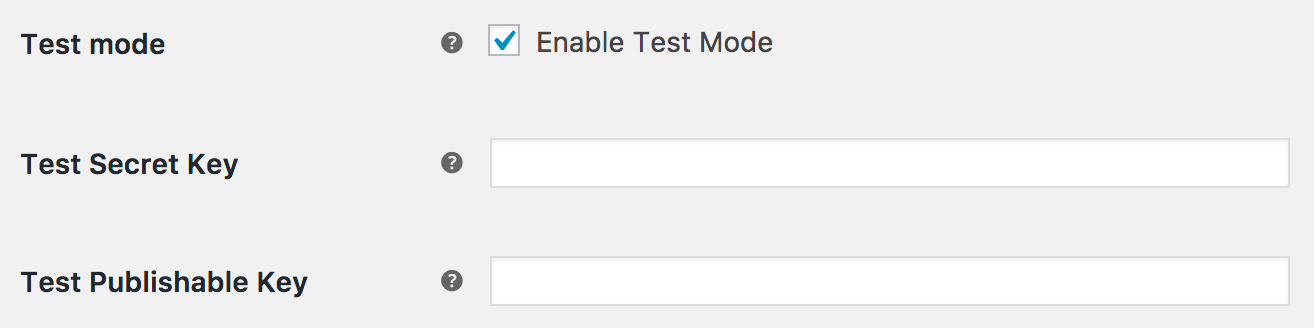
In questa sezione puoi anche scegliere di abilitare Stripe Checkout. Quando selezioni questa opzione, i clienti vedranno il modulo di pagamento di Stripe con un pulsante di pagamento e un modulo di pagamento modale con carta di credito al momento del check-out (invece dei tradizionali campi della carta di credito). Ora premi Salva modifiche.
Passaggio 4
Infine, vai alla scheda Opzioni di pagamento (elencata in blu in alto). Nella parte inferiore di questa sezione, vedrai "Forza il pagamento sicuro". Poiché il plug-in Stripe WordPress non può accettare carte di credito senza un certificato SSL , assicurati di selezionare questa opzione.
Al termine, fai clic su Salva modifiche. Questo è tutto! L'integrazione di Stripe è completa. WooCommerce gestirà il resto automaticamente per te.
WP Simple Pay
WP Simple Pay è un plug-in standalone che ti consente di integrare Stripe senza richiedere altre piattaforme di e-commerce , ed è disponibile sia in versione gratuita che a pagamento . Una volta attivato, puoi utilizzare gli shortcode ovunque sul tuo sito WordPress per vendere i tuoi beni e servizi tramite Stripe. Questo approccio è ideale per chi ha semplici esigenze di e-commerce o per chi non vuole utilizzare WooCommerce.
Iniziare con WP Simple Pay è un gioco da ragazzi. Ecco come integrare Stripe con WordPress utilizzando il plug-in Simple Pay:
Passo 1
Cerca WP Simple Pay nella sezione Aggiungi nuovo plug-in della dashboard di WordPress. Scaricalo e installalo.
Passo 2
Dopo aver installato il plug-in, vai al menu di amministrazione di Simple Pay Lite per accedere alle impostazioni. Inserisci le tue chiavi API Stripe nelle caselle appropriate.
Quando sei pronto per la pubblicazione di Stripe, puoi cambiare l'impostazione Modalità live da Off a On. Per ora, premi Salva modifiche.
Passaggio 3
Fai clic sulla scheda Impostazioni predefinite in alto e configura il tuo sito. In questa scheda puoi nominare il tuo sito, selezionare la valuta predefinita, aggiungere URL di reindirizzamento e altro.
Salva le modifiche e il gioco è fatto! Ora puoi utilizzare lo shortcode per aggiungere un semplice pulsante di pagamento ovunque sul tuo sito Web WordPress .
